Så här monterar du fysiska USB-enheter i en Virtualbox VM
Har du försökt ansluta en USB-enhet till dinVirtualBox virtual machine (VM) bara för att den inte dyker upp som erkänd? Detta är faktiskt en mycket vanlig fråga, och en som plågade mig när jag började använda VirtualBox. Problemet är främst att via VirtualBox plug’n’play inte fungerar korrekt och Windows inte kan ta reda på vilken drivrutin USB-enheten behöver. Sättet att fixa det är att ställa in rätt filter i VirtualBox-inställningar.
För att monterade USB-enheter ska fungera,virtuell maskin måste ha gästtillägg installerade. Det är otroligt enkelt att installera dessa, bara köra den virtuella maskinen och välj sedan från värdfönstret Enhet> Installera gästtillägg ... VirtualBox bör ladda en virtuell disk med gästtilläggsinställningen, om den inte körs automatiskt går du bara in i den virtuella disken och startar installationsprogrammet.

Gå tillbaka till VirtualBox-hanteraren och högerklicka på VM som du vill använda USB-enheten för att öppna fönstret Inställningar.
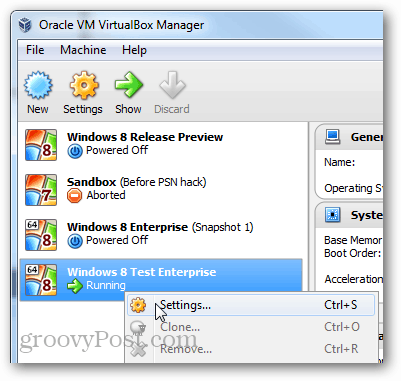
Inom inställningar, bläddra till USB-fliken och klicka på knappen Lägg till till höger om fönstret. Välj den USB-enhet som du vill använda i listan. När du är klar klickar du på OK för att spara ändringar och avsluta.
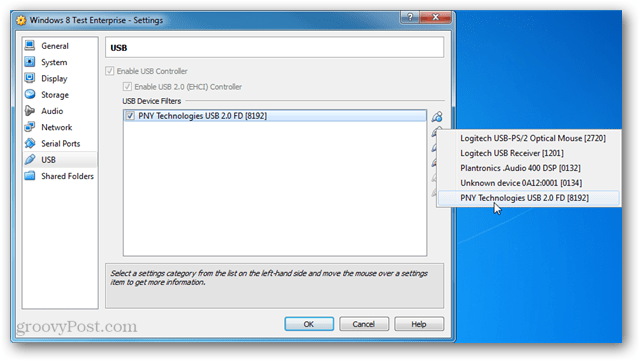
Gå nu tillbaka till ditt VM-fönster och välj från värdalternativen Enhet> Usb-enheter> "din usb-enhet."
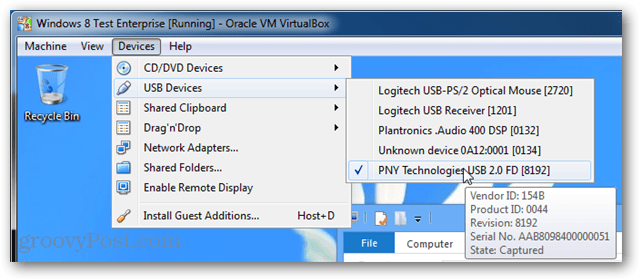
USB-enheten ska nu dyka upp precis som på din fysiska dator. Och det är allt som behövs för att lägga till en fysisk USB-enhet till din VirtualBox VM.
Om du har några frågor, kommentarer eller problem kan du läsa avsnittet Felsökning nedan och lämna en kommentar längre ner.
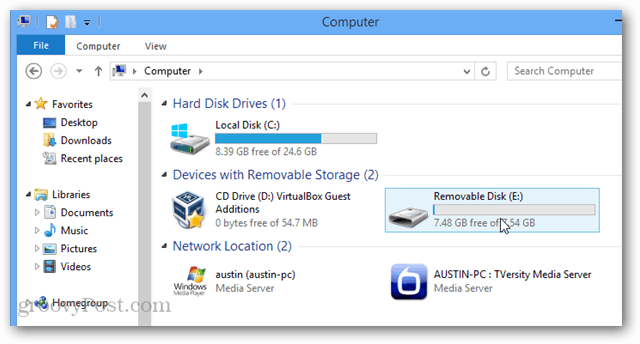
Felsökning
Funkar fortfarande inte? Prova att installera Virtualbox Extension-paketet. Ladda bara ner det från Oracle och kör sedan det så att Virtualbox automatiskt lägger till det.
Du kan behöva starta om datorn och / eller den virtuella maskinen innan den monterade USB-enheten fungerar.










Lämna en kommentar